 iPhone 13 Pro varian warna Sierra Blue dan iPhone 13 Mini varian warna Red
iPhone 13 Pro varian warna Sierra Blue dan iPhone 13 Mini varian warna Red KOMPAS.com - Persentase baterai di ponsel memiliki fungsi sebagai penunjuk berapa daya yang tersisa pada waktu itu, sekaligus juga menjadi pengingat apakah daya ponsel sudah harus dicas atau belum.
Begitu pula dengan persentase baterai iPhone, yang mempermudah Anda untuk melihat kondisi daya terkini, sehingga dapat memutuskan tindakan untuk mengaktifkan mode daya rendah atau mengisi ulang daya.
Persentase baterai iPhone di sini bukanlah soal kesehatan baterainya, melainkan kondisi daya yang sedang tersimpan di baterai. Anda bisa melihat persentase kondisi daya yang sedang tersimpan itu dari skala 0 persen hingga 100 persen.
Baca juga: 2 Cara Menghapus Semua Kontak di iPhone dengan Mudah
Semakin tinggi angka persen yang ditampilkan maka semakin banyak juga kondisi daya yang sedang tersimpan dan tersedia untuk dipakai. Cara menampilkan persentase baterai iPhone berbeda-beda, sesuai dengan model ponselnya.
Secara umum, iPhone terbagi menjadi dua model ponsel, yaitu model yang mendukung Face ID, seperti pada iPhone X dan yang lebih baru. Kemudian, model yang mendukung Touch ID, seperti pada iPhone 8 dan sebelumnya.
Cara menampilkan persentase baterai iPhone pada dua model itu berbeda. Bagi Anda yang ingin mengetahui kondisi daya terkini, berikut KompasTekno rangkumkan cara menampilkan persentase baterai iPhone, sesuai dengan model ponselnya.
Baca juga: 10 Hal yang Wajib Dilakukan Saat Beli iPhone Baru
Selain dua cara di atas, Anda juga bisa memanfaatkan widget untuk menampilkan persentase baterai iPhone.
Namun, tidak semua iPhone bisa menggunakan widget tersebut. Fitur widget ini hanya bisa digunakan pada iPhone dengan sistem iOS 14 atau yang lebih baru, berikut penjelasannya.
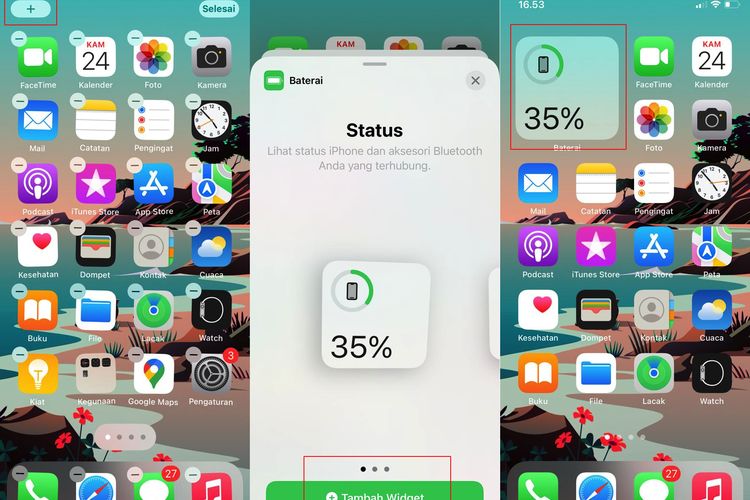 Ilustrasi cara menampilkan persentase baterai iPhone lewat widget
Ilustrasi cara menampilkan persentase baterai iPhone lewat widgetBaca juga: Apa itu iPhone Refurbished yang Biasa Dijual Lebih Murah? Amankah Digunakan?
Jika selesai mengatur letak widget tersebut, klik opsi “Selesai” yang berada di pojok kanan layar iPhone. Anda kini bisa melihat persentase baterai iPhone lewat widget tersebut. Demikian tiga cara menampilkan persentase baterai iPhone, selamat mencoba.